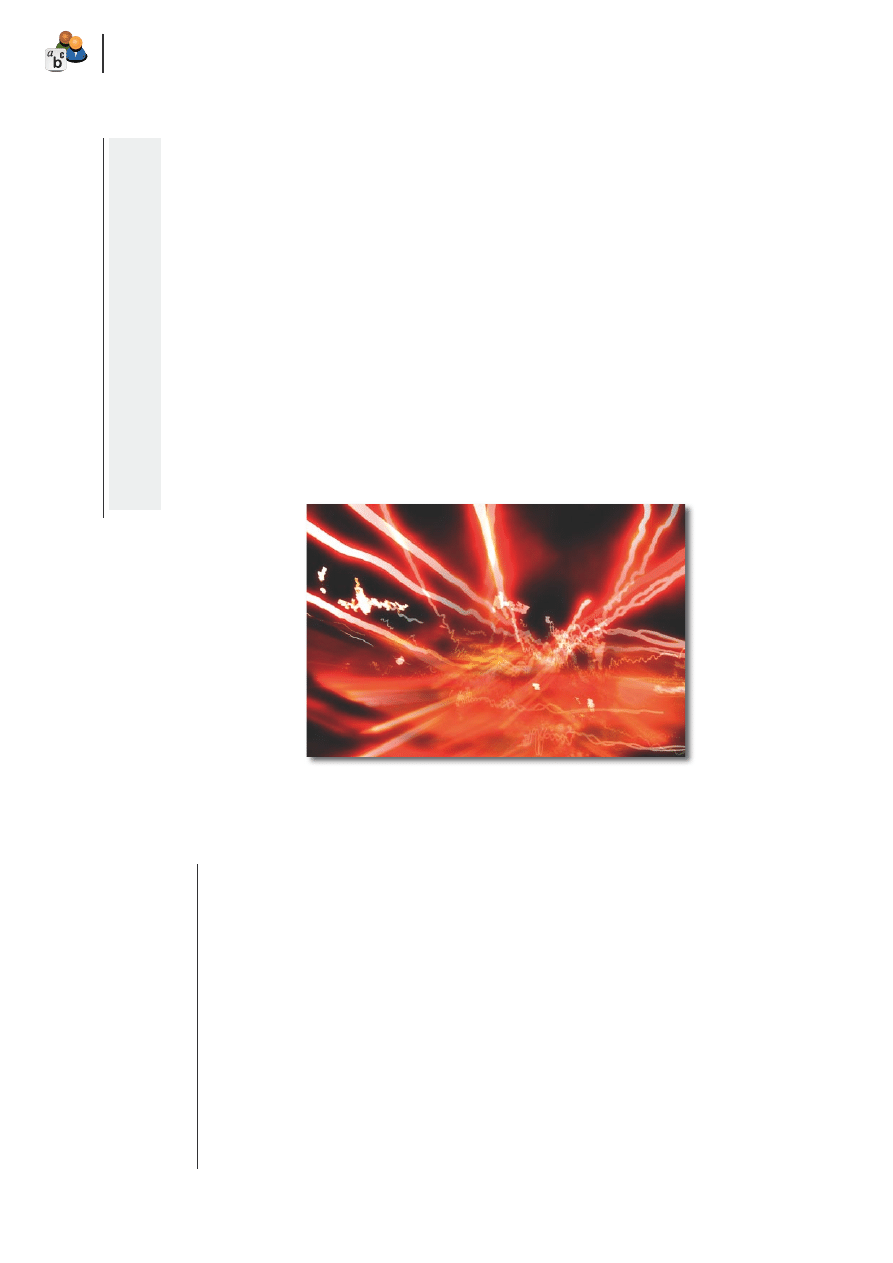
Dla początkujących
Multimedia dla początkujących użytkowników
20
luty 2008
Dla początkujących
Multimedia dla początkujących użytkowników
21
www.lpmagazine.org
lin
ux
@
so
ftw
ar
e.
co
m
.p
l
Multimedia
dla początkujących
użytkowników
W pierwszej części artykułu zajęliśmy się podstawową obsługą komputera. W drugiej części pokażemy, jak
obsługiwać multimedia – odtwarzać muzykę, filmy, czy płyty CD. Oczywiście wszystko bez używania konsoli
tekstowej. A wszystko to żeby udowodnić, że korzystanie z Linuksa bez użycia konsoli jest jak najbardziej
możliwe.
Krzysztof Lichota
A
rtykuł powstał na przykładzie systemu Olá!
Dom 6.06, który został dołączony do poprzed-
niego numeru Linux+. Niektóre z opisanych
tu rzeczy są specyficzne dla tego systemu, ale
większość z nich da się zastosować w każdej dystrybucji Li-
nuksa. Zatem – zaczynamy!
Odtwarzanie DVD
Mamy w ręku świeżo kupione DVD i chcemy je odtworzyć.
Jak to zrobić? Nic prostszego – wkładamy płytę do napędu
DVD, czekamy chwilę i naszym oczom ukazuje się okienko
powiadomienia o znalezieniu płyty DVD (Rysunek 1). Wybie-
ramy Odtwarzaj DVD w Kaffeine i otwiera się odtwarzacz fil-
mów od razu rozpoczynając odtwarzanie. Jeśli płyta DVD za-
wiera menu, możemy obsługiwać je myszką (Rysunek 2). Wy-
starczy kliknąć Start filmu i rozpoczynamy odtwarzanie filmu.
Jeśli film jest w języku obcym i są dostępne polskie napisy, po-
winny zostać automatycznie wybrane (Rysunek 3). Jeśli nie
– możemy zmienić używane napisy za pomocą menu progra-
mu Kaffeine lub menu płyty DVD. Żeby dostać się do menu
płyty klikamy prawym przyciskiem myszy na oknie z filmem
i wybieramy menu DVD–>menu DVD–>Korzeń (Rysunek 4).
To menu kontekstowe pozwala również sterować w inny spo-
sób odtwarzaniem, np. zmienić ustawienia obrazu. Oczywiście
można też przełączyć odtwarzanie na pełny ekran – wystarczy
kliknąć podwójnie na oknie z filmem albo wybrać z menu Wi-
dok–>Tryb pełnoekranowy. W trybie pełnoekranowym moż-
na pokazać podręczne przyciski do sterowania odtwarzaniem
przesuwając mysz na sam dół ekranu. Powrót do trybu odtwa-
rzania w oknie następuje po ponownym podwójnym kliknię-
ciu na obrazie filmu.
Jak widać, odtwarzanie DVD niczym się nie różni od
odtwarzania w innych systemach, jest nawet łatwiejsze, bo
program do odtwarzania DVD jest domyślnie zainstalowany
w systemie. Odtwarzanie filmów w plikach AVI/MPG/MOV/
WMV No dobrze, ale co zrobić jeśli mamy skompresowa-
ny film w pliku (popularne DivX) i do niego napisy w posta-
ci pliku tekstowego. Nic specjalnego – otwieramy plik z fil-
mem (np. klikając na nim podwójnie) i jeśli napisy są w tym
samym katalogu i nazwa pliku z napisami nie różni się zbyt-
nio od nazwy pliku z filmem, napisy zostaną automatycznie
odtworzone. Jeśli zaś w katalogu jest więcej niż jeden plik z
napisami – pokazane zostanie okno wyboru pliku z napisami.
Co jednak zrobić, gdy film mamy w jednym miejscu (np. na
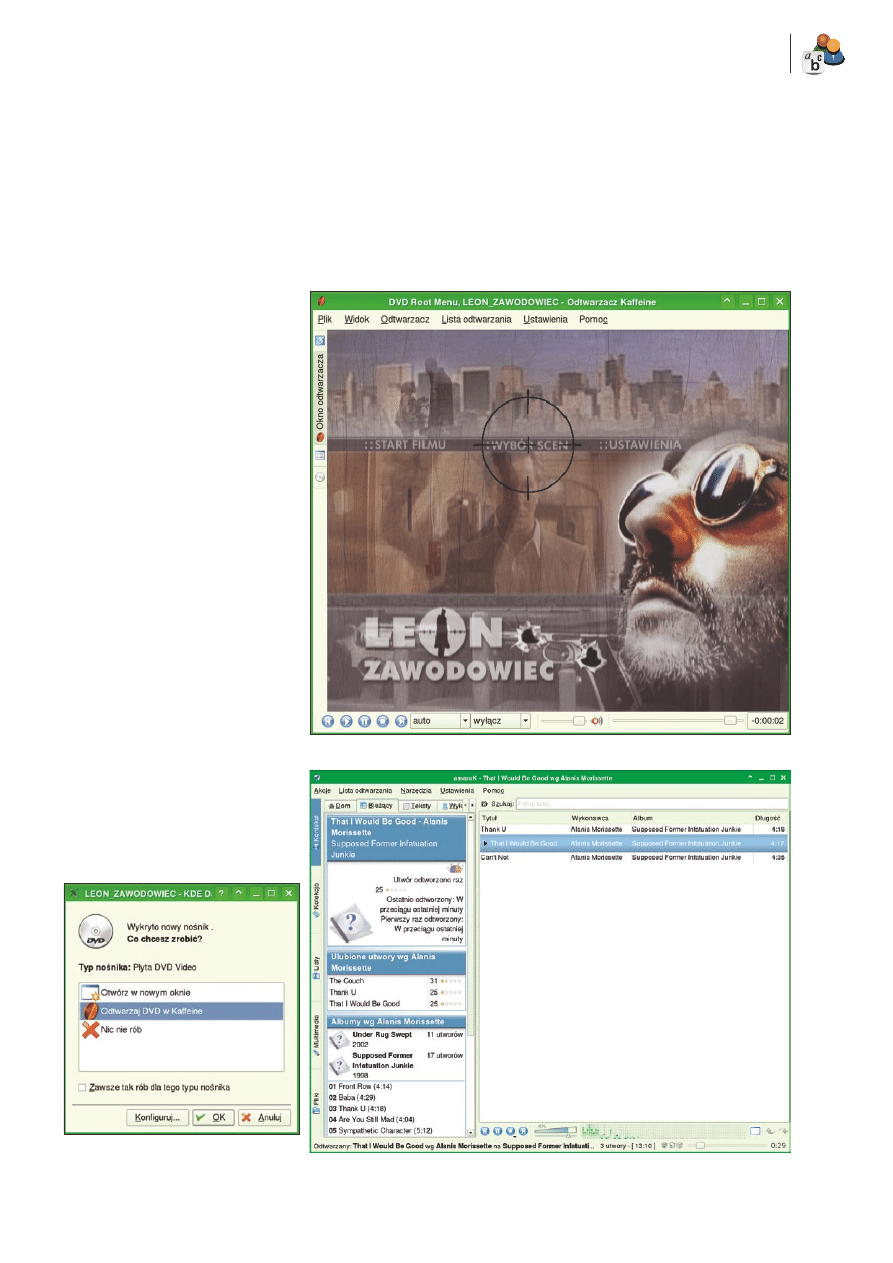
Dla początkujących
Multimedia dla początkujących użytkowników
20
luty 2008
Dla początkujących
Multimedia dla początkujących użytkowników
21
www.lpmagazine.org
płycie CD), a napisy gdzie indziej? Nie można
skopiować napisów na płytę, a filmu na dysk
nie chce nam się kopiować tylko w tym celu.
Jest to tylko odrobinę bardziej skomplikowane,
ale do tego też konsola nie jest w żadnej mierze
potrzebna. Uruchamiamy odtwarzanie filmu,
przełączamy się na zakładkę Lista odtwarza-
nia w Kaffeine, klikamy prawym przyciskiem
myszy na filmie na liście odtwarzania i z menu
wybieramy Dodaj napisy. Teraz wystarczy już
w zwykłym oknie otwierania plików wskazać
plik z napisami i napisy pojawią się na filmie.
Do odtwarzania filmów potrzebne są oczy-
wiście kodeki wideo. W systemie Olá! Dom są
od razu zainstalowane najpopularniejsze kode-
ki (Xvid, MPEG2, Quicktime, i wiele innych,
nawet WMV9), więc nie trzeba nic dodatko-
wo instalować. Są to legalne kodeki napisane
przez społeczność Open Source i będące wła-
sną implementacją tych formatów. Przestrze-
gam przed zalecaną często na różnych stronach
instalacją pakietu kodeków w32codecs – ten
pakiet zawiera kodeki do których prawa autor-
skie mają różne firmy produkujące oprogramo-
wanie i ich instalacja sprawia, że narażamy się
na problemy w razie kontroli legalności opro-
gramowania, nie mówiąc już o tym, że z etycz-
nego punktu widzenia jest to działanie wątpli-
we. Nie ma takiej potrzeby! Są legalne kodeki,
więc można ich używać i spać spokojnie.
Odtwarzanie płyt CD Audio
Odtwarzanie muzycznych płyt CD Audio jest
równie banalne, jak odtwarzanie płyt DVD.
Wkładamy płytę CD do napędu i pojawia się
okienko powiadomienia o włożonej płycie.
Wybieramy opcję Odtwarzaj i uruchomiony
zostanie program do odtwarzania płyt CD. Je-
śli mamy połączenie z Internetem, program au-
tomatycznie spróbuje rozpoznać płytę CD i po-
brać informacje o nazwach utworów. Jeśli w
internetowej bazie płyt CD jest kilka wpisów
dla tej samej płyty, program zapyta nas, który
wybrać. Potem pokazane nam zostanie proste
okienko odtwarzacza, pozwalające wykonywać
takie czynności jak na zwykłym odtwarzaczu
w wieży stereo, więc jeśli ktoś potrafi obsłu-
żyć wieżę, nie będzie miał problemu z obsługą
płyt CD również na komputerze. Na kompute-
rze jest nawet łatwiej, bo odtwarzacz przedsta-
wia nam listę utworów z ich nazwami.
Odtwarzanie plików mp3
W dobie wszechobecnych plików mp3 nie może
w naszym multimedialnym systemie zabraknąć
programu do odtwarzania tychże plików z mu-
zyką. A nawet więcej – ponieważ kolekcje mu-
zyki w formacie mp3 bywają ogromne, musimy
mieć możliwość zarządzania tą kolekcją muzy-
ki, żeby nie zginąć. Na szczęście i tu jest dostęp-
ny program, który zaspokoi nasze potrzeby.
Rysunek 1.
Okno powiadomienia o włożeniu
płyty DVD
Rysunek 2.
Menu główne płyty DVD
Rysunek 3.
Ustawienia odtwarzania DVD w programie Kaffeine
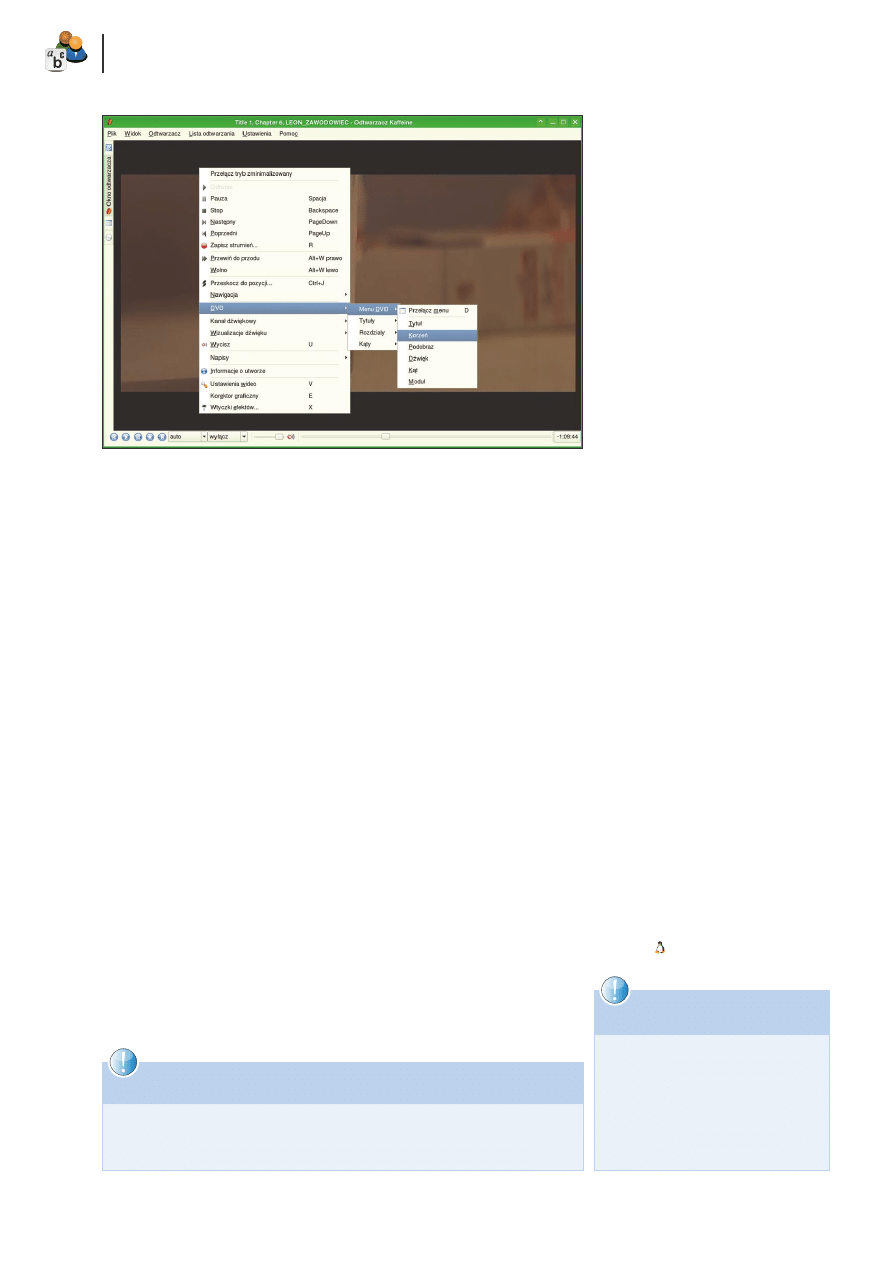
22
Dla początkujących
Multimedia dla początkujących użytkowników
luty 2008
Załóżmy, że mamy kolekcję plików mp3
(czy też podobnych, np. ogg), – kilka katalo-
gów z albumami i pliki z listami utworów (w
popularnym formacie .m3u). Wszystko umiesz-
czone zostało w katalogu Muzyka na pulpicie,
w którym domyślnie trzymana jest muzyka w
systemie Olá! Dzięki temu pliki te zostaną au-
tomatycznie zauważone przez program odtwa-
rzacza i dodane do kolekcji. Gdyby pliki były
w innymi miejscu, byłoby tylko trochę trudniej,
bo musielibyśmy dodać ten katalog do kolek-
cji. Ale załóżmy, że jesteśmy leniwi i korzysta-
my z udogodnień. Klikamy podwójnie na któ-
rymkolwiek pliku z muzyką i uruchamia się
odtwarzacz muzyki Amarok. Okno odtwarza-
cza Amarok składa się z listy utworów (po pra-
wej), panelu bocznego wyświetlającego różne
informacje (po lewej) i przycisków sterujących
odtwarzaniem (na dole). Jak widać, domyśl-
nie Amarok pokazuje nam w panelu bocznym
informacje o bieżącym utworze, innych albu-
mach tego wykonawcy i ulubionych utworach
wykonawcy. Oczywiście cała ta wiedza jest ze-
brana na podstawie naszej kolekcji muzyki i te-
go, w jaki sposób używamy odtwarzacza, na
przykład jak często odtwarzaliśmy dany utwór.
Panel boczny może podawać nam również in-
ne przydatne informacje: informacje o całej ko-
lekcji, słowa piosenki czy informacje o wyko-
nawcy z Wikipedii.
To wszystko są miłe dodatki, ale oczywi-
ście odtwarzacz powinien przede wszystkim po-
zwalać nam odtwarzać muzykę. Amarok pozwa-
la nam przeglądać kolekcję z podziałem na wy-
konawców i albumy, filtrować nazwy w celu wy-
szukiwania i oczywiście dodawać pliki do listy
odtwarzania poprzez przeciągnięcie ich z kolek-
cji. Posiada również rozbudowaną obsługę list
– oprócz obsługi list zdefiniowanych przez nas
(Amarok automatycznie wczytuje listy .m3u, któ-
re znajdzie) mamy dostęp do dynamicznie two-
rzonych list na podstawie zawartości kolekcji, np.
ulubione utwory, najnowsze, sugerowane itp.
Amarok pozwala również w łatwy sposób
zmieniać opisujące utwór znaczniki w plikach
mp3 czy ogg. Wystarczy kliknąć na tytule na
liście odtwarzania, tak jakbyśmy zmieniali na-
zwę pliku, albo jeśli potrzebujemy bardziej za-
awansowanych opcji możemy otworzyć me-
nu kontekstowym edycję znacznika i zmienić
wszystkie pola. Amarok może nawet spróbo-
wać wypełnić za nas pola z pomocą serwisu
MusicBrainz, rozpoznającego utwory po cha-
rakterystycznych cechach.
Na opis programu Amarok możnaby po-
święcić cały artykuł albo i kilka, tyle ma funk-
cji; ale mam nadzieję, że przekonaliście się, że
Amarok w niczym nie ustępuje komercyjnym
programom i będziecie mogli słuchać swojej
muzyki do woli.
Zgrywanie płyt CD
Audio do plików mp3
Oczywiście, żeby mieć co odtwarzać w progra-
mie Amarok, przydałoby się stworzyć kolekcję
naszej muzyki. Chyba nikogo już nie zdziwi,
że nie musimy w tym celu uruchamiać konsoli?
Wkładamy płytę CD i w okienku powiadomie-
nia o znalezieniu płyty, które się pojawi, wybie-
ramy opcję Odzyskaj i przekoduj ścieżki audio.
Uruchomi się program do kodowania muzyki.
Jeśli mamy połączenie z Internetem, naciskamy
przycisk Szukaj danych w CDDB znajdujący się
w lewym górnym rogu i, podobnie jak w odtwa-
rzaczu płyt CD Audio, przy utworach pojawią się
nazwy. Zaznaczamy utwory, które chcemy za-
kodować do plików mp3 i naciskamy przycisk
Zgrywaj zaznaczenie, wybierając program kodu-
jący Lame, który koduje pliki do formatu mp3.
Jak widać mamy do wyboru również inne forma-
ty – OGG, WAV czy bezstratny format FLAC. Po
rozpoczęciu zgrywania możemy sprawdzić po-
stęp zgrywania i kodowania w zakładce Zada-
nia. Po zakończeniu procesu mamy gotowe pli-
ki w formacie mp3. Program kodujący dodał na-
wet znaczniki do plików mp3 z nazwą wykonaw-
cy, tytułem utworu, rokiem wydania i gatunkiem.
Pliki są umieszczane przez program kodujący w
katalogu mp3/Nazwa wykonawcy/Nazwa albu-
mu, wystarczy przenieść je do katalogu Muzyka
i uruchomić odtwarzacz Amarok, żeby móc cie-
szyć się swoim nowym albumem.
Podsumowanie
Mam nadzieję, że po lekturze tego artyku-
łu nabrali Państwo przekonania, że w Linuk-
sie da się używać multimediów. Jeśli system
jest odpowiednio przygotowany, jest to nawet
prostsze niż w Windows, bo mamy domyśl-
nie zainstalowane wszystkie kodeki i nie trze-
ba ich instalować ręcznie. Możliwości progra-
mów też w zupełności wystarczają do zaspoko-
jenia potrzeb normalnego użytkownika. W ko-
lejnej części zajmiemy się bardziej zaawanso-
wanymi multimediami – np. nagrywaniem płyt
CD Audio czy robieniem kopii zapasowej pły-
ty DVD w pliku AVI. I, jak zwykle, bez używa-
nia konsoli.
Rysunek 4.
Menu kontekstowe DVD w programie Kaffeine
Autor jest wieloletnim użytkownikiem i pro-
pagatorem Linuksa Obecnie doktoryzu-
je się z dziedziny systemów operacyjnych
na Uniwersytecie Warszawskim i jest pre-
zesem firmy SSG Systems zajmującej się
rozwojem systemu Olá!
Kontakt z autorem: lichota@mimuw.edu.pl
O autorze
• Strona systemu Olá! – http://ola-os.com
• Strona programu Kaffeine – http://kaffeine.kde.org/
• Strona programu Amarok – http://amarok.kde.org/
W Sieci
Wyszukiwarka
Podobne podstrony:
Multimedialny Kurs Dla Początkujących Niemiecki
Proces budowlany dla poczatkujących 2008
Java Przewodnik dla poczatkujacych Wydanie V javpp5
Ściąga dla początkujących
Astronomia dla początkujących
0 WordPress dla początkujących
Archiwistyka dla początkujących
Oracle9i Przewodnik dla poczatkujacych orac9p
więcej podobnych podstron